02_[Linux操作系统]Linux基本操作指令
技巧:
键盘上下键有记忆发生过的指令的能力。想要调用以往输入的指令,可以按键盘上下键。
目录
一、为什么要学习指令?
二、怎么学习指令?
三、指令操作
1、pwd显示用户当前所在目录
2、ls指令
<1>显示文件详细信息:ls -l + 文件名
<2>显示文件详细信息(包括隐藏文件!):ls -l -a
<3>将目录象文件一样显示,而不是显示其下的文件: ls –d + 指定目录
3、which指令
指令本身也是Linux上的一些程序,也是以文件的形式存在的(类似于Windows下的.exe文件或者可以执行的程序)
4、pwd命令
5、cd 命令
cd 指令的选项:
6、touch
7、mkdir指令(重点!)
8、rmdir指令和rm指令(重点)
9、man指令(重要)
10、cp命令
(1)cp命令,拷贝普通文件
11、mv命令(重要)
(1)剪切功能
(2)重命名功能
12、cat命令
13、more命令
14、less指令
15、head指令
16、tail指令
17、时间相关的指令
18、cal指令
19、find指令
20、grep命令
21、zip/unzip指令
22、
23、bc命令
24、uname指令
25、file命令
26、几个重要的热键
27、关机命令
28、一些扩展命令
一、为什么要学习指令?
已经有了图形化界面,为何还要费劲的学习指令?
- 企业的服务器,没有界面
- 指令的学习,更加贴合系统
- 指令 快!
二、怎么学习指令?
众多的指令,我需要怎么记忆呢 ?
———— 不需要刻意去背记,只需要上课认真听。课下勤敲指令,忘了就敲,需要多敲!!
三、指令操作
1、pwd显示用户当前所在目录
指令语法:pwd
功能:显示用户当前所在目录
他就类似于Windows下的路径
对比一下Linux系统下的路径和Windows系统下的路径的区别:
Linux系统下的分隔符是“ / ”; Windows系统下的分隔符是“ \ ”
2、ls指令
语法:ls[ 选项 ][ 目录文件 ]
功能:对于目录,该命令列出该目录下的所有的子目录与文件。对于文件,将列出文件名以及其他信息。
1、敲出ls,为何没有显示目录呢?
这就类似于文件夹中没有子文件夹,当然不会有显示!
所以,我们需要在对应文件夹下建立文件,从而才能访问。
2、建立文件命令行:touch + 文件名
3、如何在相应文件写一些东西呢?(例如:代码)
打开文件并写入(或者叫做:修改文本)命令行:nano test.c + 回车
按住Ctrl + X就会退出编写框。
4、如何去显示指定文件夹得内容?
显示指定文件夹中的内容命令行:cat + 文件名
5、如果编写的是程序(例如:.c的C语言文件),如何在Linux环境下执行起来呢?
编译代码文件命令行:gcc + 文件名 ——> 在文件夹中生成a.out文件
运行代码命令行: ./a.out
<1>显示文件详细信息:ls -l + 文件名
功能:列出文件的详细信息
普及一个小常识:
在Linux中,显示的都是文件。文件 = 内容 + 属性 内容为空不代表文件在磁盘中不占空间,因为文件还包括他的属性信息,
所以空文件也是占磁盘空间的!
<2>显示文件详细信息(包括隐藏文件!):ls -l -a
![]()
即:
ls -l -a 或者 ls -a -l 或者 ls -la 或者 ls -al 中:
- -a表示显示隐藏信息文件
- -l表示以list属性显示更多文件信息
那么 . 和 .. 有什么区别呢?
- 一个点:表示当前路径
- 两个点:表示返回到上一层路径
注意:
Linux的根目录是" / "
Windows下的根目录,是某个盘
<3>将目录象文件一样显示,而不是显示其下的文件: ls –d + 指定目录
所以,可以见得:
- 默认情况下,ls + 目录,会显示目录里面的内容
- ls -d + 目录,会显示该目录的自身属性
3、which指令
语法:which + 想要查看的指令
eg:想要查看ls指令的所在系统的路径: which + ls
功能:查询想要查询的指令的所在系统的路径
结论:
指令本身也是Linux上的一些程序,也是以文件的形式存在的(类似于Windows下的.exe文件或者可以执行的程序)
补充知识:
alias自定义功能的 演示效果(以cd..为例)
4、pwd命令
语法:pwd
功能:显示用户当前所在的目录
5、cd 命令
【cd 可以理解成 change direction(更改命令)】
语法:cd + 指定的目录名
功能:改变工作目录。将当前工作目录改变到指定的目录下
Linux系统中,磁盘上的文件和目录被组成一棵目录树,每个节点都是目录或文件。
结论:几乎所有的操作系统,管理文件的方式,基本都是采用多叉树的形式。
那么再来思考一个问题:
为什么我们可以采用“路径”的方式,进行定位文件呢?
——————绝对路径! 具有唯一性 每一个节点只有一个父亲节点
有绝对路径,那么什么是相对路径呢?
———— 相对于当前我所处的路径,就是相对路径
结论:相对路径并不能唯一标识一个文件
cd 指令的选项:
- cd .. : 返回上级目录
- cd /home/whb : 绝对路径
- cd ../文件目录/ : 相对路径
- cd ~:查询【当前用户】对应的工作目录(注意:用户分为root用户、普通用户两种)
- cd -:返回最近访问目录
详细解释:
6、touch
语法:touch [ 选项 ]...文件...
功能:
- 创建文件(普通的文本文件,不是目录!目录有目录的创建命令mkdir)
- 更新文件的最近创建时间、修改时间
例如:
详细解释:
7、mkdir指令(重点!)
mkdir (make direction 创建目录)
语法:mkdir + 想要创建的目录名dirname
功能:在当前目录下,创建一个名为“ dirname ”的目录
常用选项:
-p / --parents 可以是一个路径名称。此时若路径中的某些目录尚不存在,加上此选项后,系统将自动建立好那些尚不存在的目录,即一次可以建立多个目录。![02_[Linux操作系统]Linux基本操作指令_第28张图片](http://img.e-com-net.com/image/info8/eac4471bc2be4b28abe97ed55fce4932.jpg)
(1)创建目录
(2)递归创建多级目录
注意:touch是创建普通文件;而mkdir是创建目录
8、rmdir指令和rm指令(重点)
rmdir是一个与mkdir相对应的命令。 mkdir是建立目录,而rmdir是删除命令。
语法:rmdir[-p][ dirname ]
适用对象:具有当前目录操作权限的所有使用者
功能:删除指定目录
常用选项:
-p:当子目录被删除后如果父目录也变成空目录的话,就连带父目录一起删除
9、man指令(重要)
Linux的命令有很多参数,我们不可能全记住,我们可以通过查看联机手册获取帮助。 访问Linux手册页的命令是man
语法:man [选项] + 要查询的命令
功能:查询某个指令的信息(参数、用法...)
例如:
- -k 根据关键字搜索联机帮助。
- num 只在第num章节找。
- -a 将所有章节的都显示出来,比如 man printf 它缺省从第一章开始搜索,知道就停止,用a选项,当按下q退出,他会继续往后面搜索,直到所有章节都搜索完毕。
解释一下,man手册分为8章,数字分别代表对应的手册编号:
1 是普通的命令
2 是系统调用,如open,write之类的(通过这个,至少可以很方便的查到调用这个函数,需要加什么头文件)
3 是库函数,如printf,fread4是特殊文件,也就是/dev下的各种设备文件
5 是指文件的格式,比如passwd, 就会说明这个文件中各个字段的含义
6 是给游戏留的,由各个游戏自己定义
7 是附件还有一些变量,比如向environ这种全局变量在这里就有说明
8 是系统管理用的命令,这些命令只能由root使用,如ifconfig
我们发现,直接用man 来直接进行命令是操作失败的,那是因为我们的Linux还没有安装man手册,man手册安装命令:
yum install -y man-pages
man手册有哪些内容怎么查看? 输入命令:man man
10、cp命令
语法: cp [ 选项 ] + 源文件或者目录 + 目标文件或目录
功能:复制文件或目录
说明:
cp指令用于复制文件或目录,
若同时指定两个以上的文件或目录,且最后的目的地是一个已经存在的目录,则它会把前面指定的所有文件或目录复制到此目录中。
若同时指定多个文件或目录,而最后的目的地并非一个已存在的目录,则会出现错误信息。
常用选项:(一般如下几个选项是用于拷贝目录,而不是普通文件)
- -f 或 --force 强行复制文件或目录, 不论目的文件或目录是否已经存在
- -r递归处理,将指定目录下的文件与子目录一并处理。若源文件或目录的形态,不属于目录或符号链接,则一律视为普通文件处理
- -i 或 --interactive 覆盖文件之前先询问用户
(1)cp命令,拷贝普通文件
(2)cp命令,拷贝目录【注意:用拷贝普通文件的方式会失败! 需要加选项】
11、mv命令(重要)
mv命令是move的缩写,可以用来移动文件或者将文件改名(move (rename) files),是Linux系统下常用的命令,经常用来备份文件或者目录。
语法: mv [选项] + 源文件或目录 + 目标文件或目录
功能:视mv命令中第二个参数类型的不同(是目标文件还是目标目录), mv命令将文件重命名或将其移至一个新的目录中。
- 当第二个参数类型是文件时, mv命令完成文件重命名,此时,源文件只能有一个(也可以是源目录名),它将所给的源文件或目录重命名为给定的目标文件名。
- 当第二个参数是已存在的目录名称时,源文件或目录参数可以有多个, mv命令将各参数指定的源文件均移至目标目录中。
是不是还是有些分不清 mv何时是 剪切 何时是重命名?
——————问了蛋哥,回答如下:
(1)剪切功能
(2)重命名功能
12、cat命令
语法:cat [ 选项 ][ 文件 ]
功能:查看目标文件的内容
常用选项:
- -b 对 非空输出行 编号
- -n 对 输出的所有 行编号
- -s 不输出多行空行
13、more命令
语法:more [ 选项 ] + 文件
功能:more命令,功能类似于cat
常用选项:
- -n 对输出的所有行编号【n是想要 一次输出的行数 】
- q 退出more【中途不想继续往后看了,可以按q退出查看】
为何说more命令功能类似于cat指令呢?
————因为他们都可以将指定文件的内容输出出来,区别是:
- more默认是输出满屏后,不继续刷屏跳转,直到按回车;more也可以加选项后,指定一次输出的行数,分批输出。
- cat是直接输出完所有内容,内容较多时,会出现刷屏,这样翻看前面的内容不容易翻看。
注意:
more命令,虽然能查看信息,但是只能往下查看,那么万一我们翻看漏了想看的内容,是没有办法再去往上查看的
【 除非你不嫌弃手动 + 你的火眼金睛 笨找 】,那么就有了另一条指令存在的意义:less指令
14、less指令
- less 工具也是对文件或其它输出进行分页显示的工具,应该说是linux正统查看文件内容的工具,功能极其强大。
- less 的用法比起 more 更加的有弹性。在 more 的时候,我们并没有办法向前面翻, 只能往后面看 但若使用了 less 时,就可以使用 [pageup][pagedown] 等按键的功能来往前往后翻看文件,更容易用来查看一个文件的内容!
- 除此之外,在 less 里头可以拥有更多的搜索功能,不止可以向下搜,也可以向上搜。
语法:less [参数] + 文件
功能:less与more类似,但使用less可以随意浏览文件,而more仅能向前移动,却不能向后移动,而且less在查看之前不会加载整个文件。
常用选项:
- -i 忽略搜索时的大小写
- -N 显示每行的行号
- /字符串:向下搜索“字符串”的功能
- ?字符串:向上搜索“字符串”的功能
- n:重复前一个搜索(与 / 或 ? 有关)
- N:反向重复前一个搜索(与 / 或 ? 有关)
- q:quit
15、head指令
head 与 tail 就像它的名字一样的浅显易懂,它是用来显示开头或结尾某个数量的文字区块, head 用来显示档案的开头至标准输出中,而 tail 想当然就是看档案的结尾。
语法:head [ 参数 ] ... [ 文件 ] ...
功能:head 用来显示档案的开头至指定的标准行数输出,默认head命令打印其相应文件的开头10行。
选项:
- -n <行数> 显示的行数
16、tail指令
tail 命令从指定点开始将文件写到标准输出。使用tail命令的-f选项可以方便的查阅正在改变的日志文件,tail -f filename会把filename里最尾部的内容显示在屏幕上,并且不但刷新,使你看到最新的文件内容。
语法:tail [ 必要参数 ][ 选择参数 ][ 文件 ]
功能:用于显示指定文件末尾内容,不指定文件时,作为输入信息进行处理。常用查看日志文件。
选项:
- -f 循环读取
- -n<行数> 显示行数
和head差不多的意思,类比即可
如何查看中间区域?
eg:100行 ~ 120行
以上图解,细致了解“ 重定向 ”、“ 输入重定向”、“ 追加重定向 ”、“输出重定向 ”、“ 管道 ”...等概念
17、时间相关的指令
data显示
date 指定格式显示时间: date + %Y : %m : %d (:号是自己加的,+号是硬性要求)
date 用法: date [ OPTION ]... [ +FORMAT ]
1、在显示方面,使用者可以设定欲显示的格式【不做要求,也没有硬性规定,按照自己想法设置】,格式设定为一个加号后接数个标记,其中常用的标记列表如下:
- %H : 小时(00..23)
- %M : 分钟(00..59)
- %S : 秒(00..61)
- %X : 相当于 %H:%M:%S
- %d : 日 (01..31)
- %m : 月份 (01..12)
- %Y : 完整年份 (0000..9999)
- %F : 相当于 %Y-%m-%d
18、cal指令
cal命令可以用来显示公历(阳历)日历。
命令格式:cal [参数][月份][年份]
功能:用于查看日历等时间信息,如只有一个参数,则表示年份(1-9999),如有两个参数,则表示月份和年份。
常用选项:
- -3 显示系统前一个月,当前月,下一个月的月历
- -j 显示在当年中的第几天(一年日期按天算,从1月1号算起,默认显示当前月在一年中的天数)
- -y 显示当前年份的日历
19、find指令
- Linux下find命令在目录结构中搜索文件,并执行指定的操作。
- Linux下find命令提供了相当多的查找条件,功能很强大。由于find具有强大的功能,所以它的选项也很多,其中大部分选项都值得我们花时间来了解一下。
- 即使系统中含有网络文件系统( NFS), find命令在该文件系统中同样有效,只你具有相应的权限。
- 在运行一个非常消耗资源的find命令时,很多人都倾向于把它放在后台执行,因为遍历一个大的文件系统可能会花费很长的时间(这里是指30G字节以上的文件系统)
语法:find pathname -options
功能:用于在文件树中查找文件,并作出相应的处理(可能访问磁盘),做到了真正意义上的访问
常用选项:-name 按照文件名查找文件
20、grep命令
grep (global search regular expression(RE) and print out the line,全面搜索正则表达式并把行打印出来)是一种强大的文本搜索工具,它能使用正则表达式搜索文本,并把匹配的行打印出来。
语法:grep [选项] ‘ key ’ filename (注释:key是要查找的关键字)
功能:在文件中搜索字符串,将找到的行打印出来
常用选项:
- -i :忽略大小写的不同,所以大小写视为相同
- -n :顺便输出行号
- -v :反向选择,亦即显示出没有 '搜寻字符串' 内容的那一行
一个快速找到以前输入的命令行并想继续调用该命令行的快捷键
1、Ctrl + r 会出现如下标识:
2、输入以前输入过的命令行的头几个字母或者命令行中含有的字母,找到后,按住回车,就可以调用它
比如:
具体关于grep指令的例子:
1、想把下列文件中,【包含字符9】的所有行都打印出来的命令(行过滤)
管道 | grep + ' 字符 '
当然也可以不用管道,grep + ‘ 字符 ’ + filename
具体常用选项应用:
-v 选项:反向匹配
-i 选项:忽略大小写
-n选项:顺便把匹配行的行号带上
除此之外,grep还有更强大的功能:
它支持正则表达式
比如:
1、查找关键词hello 99[0-5]意思是查找hello 99开头的,后面一个字符是0~5之间的数字的表达式
2、查找以x开头忽略大小写的表达式
......grep参考文档
21、zip/unzip指令
22、
23、bc命令
bc命令就是Linux下的计算器
在有些情况下,bc命令搭配管道,可以批量化进行一些运算,还是很方便的。
24、uname指令
语法:uname [ 选项 ]
功能:uname用来获取电脑和操作系统的相关信息
补充说明:uname可显示linux主机所用的操作系统的版本、硬件的名称等基本信息
常用选项:
-a或–all 详细输出所有信息,依次为内核名称,主机名,内核版本号,内核版本,硬件名,处理器类型,硬件平台类型,操作系统名称
-r,依次输出信息为:内核版本
25、file命令
语法:file + filename
功能:查询文件的信息
比如:
26、几个重要的热键
- [Tab]按键---具有『命令补全』和『档案补齐』的功能(输入一部分命令后,往后该命令后面怎么写?可以用Tab键自动补全)
- [Ctrl]-r按键---按住后输入一些关键字(曾经输入过的关键字),可以获取曾经输入过的命令并调用
- [Ctrl]-c按键---让当前的程序『停掉』
- [Ctrl]-d按键---通常代表着:『键盘输入结束(End Of File, EOF 戒 End OfInput)』的意思;另外,他也可以用来取代exit
27、关机命令
【云服务器永远不关机,可以在虚拟机上试试哈~】
![02_[Linux操作系统]Linux基本操作指令_第1张图片](http://img.e-com-net.com/image/info8/e4c99324fdac4cc3ab0b76c9611456f1.jpg)

![02_[Linux操作系统]Linux基本操作指令_第2张图片](http://img.e-com-net.com/image/info8/38ea9f8560364b56a4881ffbe29c8d9b.jpg)
![02_[Linux操作系统]Linux基本操作指令_第3张图片](http://img.e-com-net.com/image/info8/ff5a6ed99d9541a988d98e95963cf748.jpg)
![02_[Linux操作系统]Linux基本操作指令_第4张图片](http://img.e-com-net.com/image/info8/cc313e13e2fa4a01b0114e3acd130daf.jpg)
![02_[Linux操作系统]Linux基本操作指令_第5张图片](http://img.e-com-net.com/image/info8/cfd420a957994e8aac0d17df0a7df152.jpg)

![02_[Linux操作系统]Linux基本操作指令_第6张图片](http://img.e-com-net.com/image/info8/985c11b920674fd4be949d9ba49069fe.jpg)
![02_[Linux操作系统]Linux基本操作指令_第7张图片](http://img.e-com-net.com/image/info8/b10503a933b44a9da7b61730b873ee29.jpg)
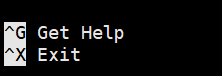
![02_[Linux操作系统]Linux基本操作指令_第8张图片](http://img.e-com-net.com/image/info8/b62b3fd3e0214cab8390c705535ff704.jpg)
![02_[Linux操作系统]Linux基本操作指令_第9张图片](http://img.e-com-net.com/image/info8/4d40c09e9ade4a28ba3dd4269bfdc52c.jpg)
![02_[Linux操作系统]Linux基本操作指令_第10张图片](http://img.e-com-net.com/image/info8/322c2e032c3746f097634b8de091fd2f.jpg)
![02_[Linux操作系统]Linux基本操作指令_第11张图片](http://img.e-com-net.com/image/info8/3143ec3e57cc4f9d913e6415ca25d35e.jpg)
![02_[Linux操作系统]Linux基本操作指令_第12张图片](http://img.e-com-net.com/image/info8/5c3aec7870954c5491a925a86d0649cc.jpg)
![02_[Linux操作系统]Linux基本操作指令_第13张图片](http://img.e-com-net.com/image/info8/b23c7a8328ff45a389307624c55eb11d.jpg)
![02_[Linux操作系统]Linux基本操作指令_第14张图片](http://img.e-com-net.com/image/info8/b82227fa605341169fad564d1f1d6a77.jpg)
![02_[Linux操作系统]Linux基本操作指令_第15张图片](http://img.e-com-net.com/image/info8/54d18d6b6a624a8685bb2af05b2cdd1a.jpg)
![02_[Linux操作系统]Linux基本操作指令_第16张图片](http://img.e-com-net.com/image/info8/b06fed1501704fe4b0a21a39ac18e451.jpg)
![02_[Linux操作系统]Linux基本操作指令_第17张图片](http://img.e-com-net.com/image/info8/0957e36020d540b0bb69c56d50b56ea6.jpg)
![02_[Linux操作系统]Linux基本操作指令_第18张图片](http://img.e-com-net.com/image/info8/40406c1f57f042e383b6dba8009d7f6b.jpg)
![02_[Linux操作系统]Linux基本操作指令_第19张图片](http://img.e-com-net.com/image/info8/e3bcd1cf11ea421f97d916b1e0f30b18.jpg)
![02_[Linux操作系统]Linux基本操作指令_第20张图片](http://img.e-com-net.com/image/info8/aa8ec1a3559345d59bc6cfb5b11e0174.jpg)
![02_[Linux操作系统]Linux基本操作指令_第21张图片](http://img.e-com-net.com/image/info8/d909d785367b488ea26ed480cb3e8545.jpg)
![02_[Linux操作系统]Linux基本操作指令_第22张图片](http://img.e-com-net.com/image/info8/6a2e414a979f44f7aff05762e3487826.jpg)
![02_[Linux操作系统]Linux基本操作指令_第23张图片](http://img.e-com-net.com/image/info8/be0cde989ca842a1ac32118b22026d7a.jpg)
![02_[Linux操作系统]Linux基本操作指令_第24张图片](http://img.e-com-net.com/image/info8/dcfdad32c7234dc496b791d587961ddb.jpg)
![02_[Linux操作系统]Linux基本操作指令_第25张图片](http://img.e-com-net.com/image/info8/d1c7c59ef60d466ea1d17b1d9d99cf91.jpg)
![02_[Linux操作系统]Linux基本操作指令_第26张图片](http://img.e-com-net.com/image/info8/bb0ed072ab3c4d4bb5f2397d9f46f4d1.jpg)
![02_[Linux操作系统]Linux基本操作指令_第27张图片](http://img.e-com-net.com/image/info8/dab0a3dbffb745fcb5f2bbcc3d7e2f36.jpg)
![02_[Linux操作系统]Linux基本操作指令_第29张图片](http://img.e-com-net.com/image/info8/757875c15d0642a2a634264554dce792.jpg)
![02_[Linux操作系统]Linux基本操作指令_第30张图片](http://img.e-com-net.com/image/info8/607e52d6c97742a6bd68b9a7904b120c.jpg)
![02_[Linux操作系统]Linux基本操作指令_第31张图片](http://img.e-com-net.com/image/info8/3c41d047c7844635af52567e442146ce.jpg)
![02_[Linux操作系统]Linux基本操作指令_第32张图片](http://img.e-com-net.com/image/info8/0a506303e6cb41ac8cb27cfca96159dd.jpg)
![02_[Linux操作系统]Linux基本操作指令_第33张图片](http://img.e-com-net.com/image/info8/f41539c1cfad4bfbb5af4ebaef065b3a.jpg)
![02_[Linux操作系统]Linux基本操作指令_第34张图片](http://img.e-com-net.com/image/info8/8299f39453a2497aa99de2baacbfaa5d.jpg)
![02_[Linux操作系统]Linux基本操作指令_第35张图片](http://img.e-com-net.com/image/info8/58571cdcb3e54641afde72924025ba86.jpg)
![02_[Linux操作系统]Linux基本操作指令_第36张图片](http://img.e-com-net.com/image/info8/5ec22c42b7e6412d8d5a4a4d05be6f2b.jpg)
![02_[Linux操作系统]Linux基本操作指令_第37张图片](http://img.e-com-net.com/image/info8/277eeaa0d0634e508a098c3d335dab27.jpg)
![02_[Linux操作系统]Linux基本操作指令_第38张图片](http://img.e-com-net.com/image/info8/eb60a805eb8342bebd2034d99cbbfdbf.jpg)
![02_[Linux操作系统]Linux基本操作指令_第39张图片](http://img.e-com-net.com/image/info8/3297542681dc411eba758e4b6702b6db.jpg)
![02_[Linux操作系统]Linux基本操作指令_第40张图片](http://img.e-com-net.com/image/info8/77ba814f4aee4b26936eb3a7d225ace2.jpg)
![02_[Linux操作系统]Linux基本操作指令_第41张图片](http://img.e-com-net.com/image/info8/860866351f944bbeb00c721f131b1e91.jpg)
![02_[Linux操作系统]Linux基本操作指令_第42张图片](http://img.e-com-net.com/image/info8/bc293f846b9442e8b9cad9374003ffde.jpg)
![02_[Linux操作系统]Linux基本操作指令_第43张图片](http://img.e-com-net.com/image/info8/fd0b93b6b55b476885eb6ad51a661c62.jpg)
![02_[Linux操作系统]Linux基本操作指令_第44张图片](http://img.e-com-net.com/image/info8/8719dd7b5bd64f22974e02600cac8b6a.jpg)
![02_[Linux操作系统]Linux基本操作指令_第45张图片](http://img.e-com-net.com/image/info8/9a1f045a7beb4bd49ac37b08b94779ac.jpg)
![02_[Linux操作系统]Linux基本操作指令_第46张图片](http://img.e-com-net.com/image/info8/74c4ae3d0c58436e9264ad134af24e93.jpg)
![02_[Linux操作系统]Linux基本操作指令_第47张图片](http://img.e-com-net.com/image/info8/489027a00f9e46e498ff83af24e1ad62.jpg)
![02_[Linux操作系统]Linux基本操作指令_第48张图片](http://img.e-com-net.com/image/info8/f33dc0942395418593a2b3999d451e04.jpg)
![02_[Linux操作系统]Linux基本操作指令_第49张图片](http://img.e-com-net.com/image/info8/dcb266c0f8104f4fa057278547d31cb9.jpg)
![02_[Linux操作系统]Linux基本操作指令_第50张图片](http://img.e-com-net.com/image/info8/a3e0c4a68c8346e2b044d056a9310e2a.jpg)
![02_[Linux操作系统]Linux基本操作指令_第51张图片](http://img.e-com-net.com/image/info8/85c2d4c375624592a8d5bd4b525f54a3.jpg)
![02_[Linux操作系统]Linux基本操作指令_第52张图片](http://img.e-com-net.com/image/info8/5e5ab8b929934e7fae70cbf0c4efc04f.jpg)



![02_[Linux操作系统]Linux基本操作指令_第53张图片](http://img.e-com-net.com/image/info8/eaa76a70936745e2a45849af99d15a92.jpg)
![02_[Linux操作系统]Linux基本操作指令_第54张图片](http://img.e-com-net.com/image/info8/8d06a2609adb48f9bee2ab3754cab8fe.jpg)
![02_[Linux操作系统]Linux基本操作指令_第55张图片](http://img.e-com-net.com/image/info8/bc2d48bc49f34d5c9a510fe474d6e6de.jpg)
![02_[Linux操作系统]Linux基本操作指令_第56张图片](http://img.e-com-net.com/image/info8/70715f06448e4bd3a0ffe3b59bc2182c.jpg)
![02_[Linux操作系统]Linux基本操作指令_第57张图片](http://img.e-com-net.com/image/info8/4a17fc4ebcd14ebf81f6ca7f4b492e97.jpg)

![02_[Linux操作系统]Linux基本操作指令_第58张图片](http://img.e-com-net.com/image/info8/1c5e9f80aff142f4a845d0c22551c765.jpg)
![02_[Linux操作系统]Linux基本操作指令_第59张图片](http://img.e-com-net.com/image/info8/d2e5664fde774d8eb9aa4fa542093a3e.jpg)
![02_[Linux操作系统]Linux基本操作指令_第60张图片](http://img.e-com-net.com/image/info8/3cac7cf3e7504e909c064234c42c114c.jpg)
![02_[Linux操作系统]Linux基本操作指令_第61张图片](http://img.e-com-net.com/image/info8/3da7dd5dc22840278804bd95b195ee91.jpg)
![02_[Linux操作系统]Linux基本操作指令_第62张图片](http://img.e-com-net.com/image/info8/90090e6936e54ae0a50c6afa3702b855.jpg)
![02_[Linux操作系统]Linux基本操作指令_第63张图片](http://img.e-com-net.com/image/info8/06f76fc6d62e458aa6fd3c145b2413ec.jpg)

![02_[Linux操作系统]Linux基本操作指令_第64张图片](http://img.e-com-net.com/image/info8/c424ab431f0d413495f0b6155c5c9532.jpg)
![02_[Linux操作系统]Linux基本操作指令_第65张图片](http://img.e-com-net.com/image/info8/2f37f45d53ba4dc78491bc6ae0f6c0b2.jpg)
![02_[Linux操作系统]Linux基本操作指令_第66张图片](http://img.e-com-net.com/image/info8/f9bf68098217426797ff7eff266d295a.jpg)